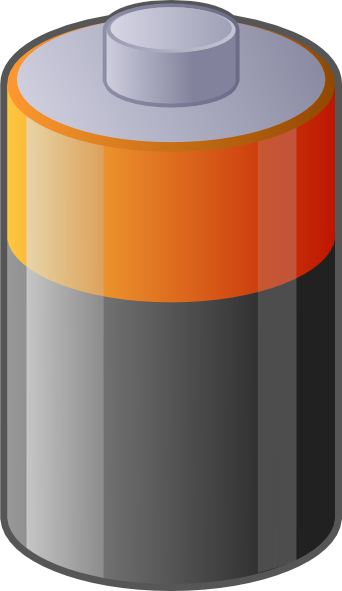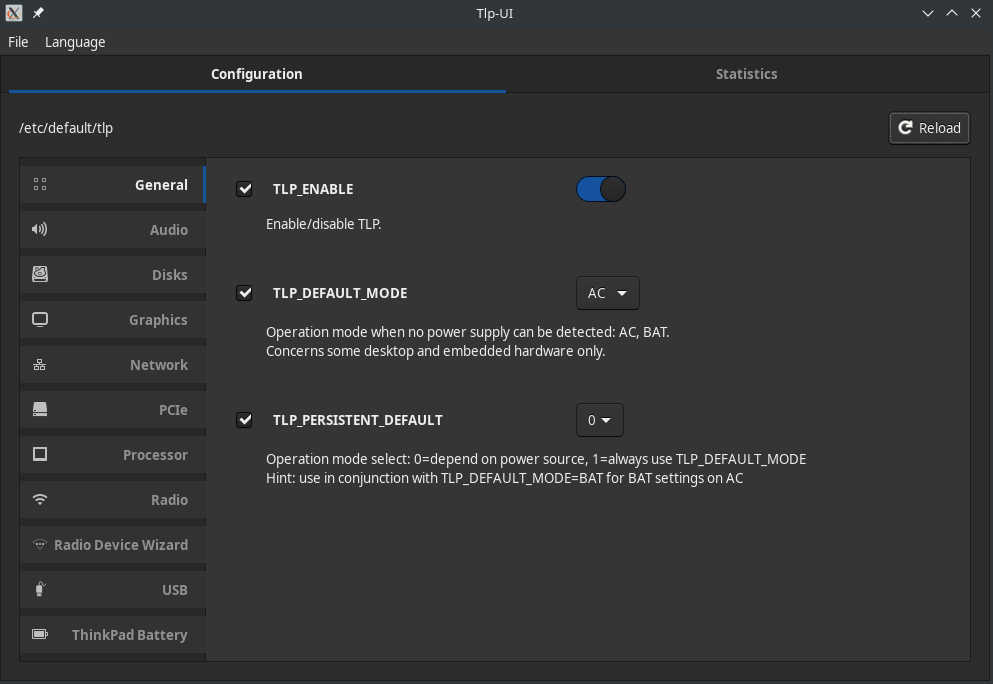Gestion de l'énergie
Views
Actions
Namespaces
Variants
Tools
Les techniques de gestion de l'énergie peuvent être utilisées afin de réduire la chaleur produite par le système et ainsi permettre la conservation de l'énergie. Sur les ordinateurs portables, cela est particulièrement important et peut considérablement allonger la durée de vie de la batterie. En outre, une chaleur excessive peut être à la fois inconfortable et bruyante sur les appareils portables.
Logiciel de gestion de l'énergie
Il y a plusieurs options pour gérer l'énergie sur Manjaro. Dans cet article, nous introduirons trois techniques parmi les plus populaires.
TLP
TLP est l'option la plus communément utilisée pour la gestion automatique de l'énergie.
Installer TLP
TLP est disponible depuis les dépôts de Manjaro. Il peut être installé avec votre gestionnaire de paquets, ou en utilisant la commande suivante dans le terminal :
pamac install tlp
Le paquet installé, vous devez à présent démarrer et activer le service. Tapez simplement :
systemctl enable tlp --now
Configurer TLP
TLP peut être configuré manuellement en modifiant le fichier /etc/default/tlp comme décrit dans La Documentation Officielle.
Une manière plus simple de configurer TLP est d'utiliser l'outil graphique TLPUI
Pour installer TLPUI, installez tlpui avec votre gestionnaire de paquets préféré, ou avec la commande :
pamac install tlpui
Laptop Mode Tools
Une alternative à TLP pour les ordinateurs portables est Laptop Mode Tools(LMT).
Installer LMT
Pour installer laptop-mode-tools, exécutez la commande suivante dans votre terminal :
pamac install laptop-mode-tools
Une fois installé, il faut activer le service de LMT pour permettre un démarrage automatique à chaque nouvelle session. Utilisez la commande suivante :
sudo systemctl enable --now laptop-mode.service
LMT configure automatiquement certaines options pour vous de façon à optimiser la durabilité de votre batterie d'ordinateur.
Configuration de LMT
Pour la configuration, le fichier à modifier est /etc/laptop-mode/laptop-mode.conf}
Les modules individuels du noyau peuvent être configurés à partir des fichiers présents dans /etc/laptop-mode/conf.d/
PowerTOP
PowerTop est un outil de diagnostic utilisé pour identifier des problèmes liés à la consommation et à la gestion de l'énergie. Il peut être à la fois utilisé comme logiciel de surveillance du système, et comme gestionnaire d'énergie.
Installer PowerTop
Utilisez la commande :
pamac install powertop
Générer des rapports
Vous pouvez généré des rapports en utilisant PowerTop avec la commande :
sudo powertop --html
Cela va créer le fichier powertop.html dans le répertoire actuel. Vous pouvez ouvrir ce type de fichier dans n'importe quel navigateur.
Si vous utilisez actuellement TLP pour la gestion de l'énergie, vous devriez remarquer quelques différences dans les recommandations proposées par les deux outils. L'article Comparer les rapports de TLP et de PowerTop décrit quelques-unes des raisons derrières ces différences.
Amélioration automatisée avec PowerTop
La commande sudo powertop --auto-tune" autorisera PowerTop à améliorer automatiquement la gestion de l'énergie en se basant sur ses propres recommandations.
D'un point de vu purement pratique, la meilleure manière d'utiliser l'amélioration automatique de PowerTops est avec un service systemd.
Pour créer, démarrer et activer un service systemd pour PowerTop, vous pouvez utilisez les commandes suivantes :
sudo sh -c "echo -e '[Unit]\nDescription=PowerTop\n\n[Service]\nType=oneshot\nRemainAfterExit=true\nExecStart=/usr/bin/powertop --auto-tune\n\n[Install]\nWantedBy=multi-user.target\n' > /etc/systemd/system/powertop.service" sudo systemctl enable --now powertop.service
Gestion de la Température
ThermalD
ThermalD,Thermal Daemon peut être utilisé pour prendre en charge automatiquement les changements de fréquences du CPU (processeurs) en fonction des demandes du système.
Pour l'installer, installez thermald avec votre gestionnaire de paquets favoris, ou bien en utilisant la commande :
pamac install thermald
Puis, vous devez activer le service lié au logiciel afin de permettre son lancement automatique à chaque démarrage du système :
sudo systemctl enable --now thermald